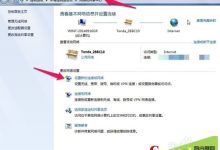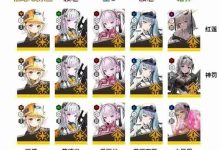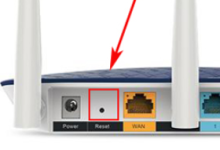一、添加小组件
在主屏幕的空白区域长按,直到图标开始抖动并出现“+”按钮,点击该按钮进入小组件库。在这里你可以浏览各类系统自带的小组件,比如天气、日历、时钟、备忘录等。选择你需要的功能模块,点击“添加小组件”即可将其放置到桌面上。
二、调整小组件尺寸
成功添加后,长按任意小组件,随后会出现操作菜单与边缘的缩放控制点。通过拖动这些控制点,你可以自由切换小组件的小、中、大等不同尺寸,以便更合理地利用屏幕空间,打造整洁美观的布局。
三、自由移动与布局
在编辑状态下,只需用手指按住小组件并拖动,就能将其放置在主屏幕的任意位置。建议将高频使用的功能组件置于易于触达的区域,提升日常使用的便捷性。
四、更换小组件外观样式
某些小组件支持多种显示风格。再次长按已添加的小组件,选择“编辑小组件”,便可进入样式切换界面。根据个人喜好更改信息展示方式,让界面更符合你的审美偏好。
五、创建智能叠放
将多个功能相近或使用场景相同的小组件叠加在一起,形成一个可轮播的智能叠放组。iOS系统会基于时间、位置和使用习惯自动推荐最合适的组件,实现高效智能的信息获取。
六、设置个性化背景
为了增强视觉统一感,可以为小组件搭配专属背景。选取一张你喜欢的照片或纯色图案作为壁纸,并调整小组件的透明度或字体颜色,使其与整体桌面风格融为一体,展现独特个性。
通过上述步骤,你可以轻松定制专属于你的iPhone15主屏幕。无论是追求极简清爽,还是偏爱丰富色彩,都能借助小组件实现理想中的桌面效果。让手机不仅好用,更好看,真正成为展现自我风格与高效生活方式的智能终端。

 路由网
路由网